От Нимиша V S
Как да добавите опция за компресирана (с цип) папка в менюто Изпращане до Windows 10: - Големите файлове могат да бъдат компресирани, за да улеснят достъпа и прехвърлянето. Компресираната папка с цип консумира много по-малко дисково пространство и прави файловете лесни за прехвърляне. Така че можем да компресираме нашите файлове и да създаваме компресиран цип папки, ако искаме да го направим лесно преносим. Лесно можем да създадем компресирана папка с цип, като използваме вградения инструмент за прозорци. За това просто трябва да кликнете с десния бутон върху файла или папката, които трябва да бъдат компресирани, и да изберете опцията Компресирана (цип) папка от менюто Изпращане до. Обикновено тази опция присъства във всяка система. Но имали ли сте някога проблем да не намерите опцията за компресирана (с цип) папка в менюто Изпращане до?
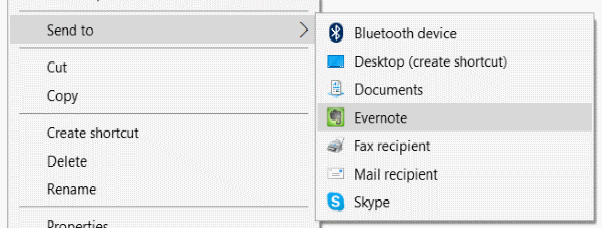
Ако имате този проблем, можем лесно да възстановим тази опция, като изпълним следните стъпки. Понякога може да се наложи да изтеглите файла Compressed folder.zip ръчно.
- Отворете полето Run Command, като натиснете клавишите Windows + R. След това напишете % systemdrive% \ Users \ Default \ AppData \ Roaming \ Microsoft \ Windows \ SendTo в командното поле и щракнете върху OK.
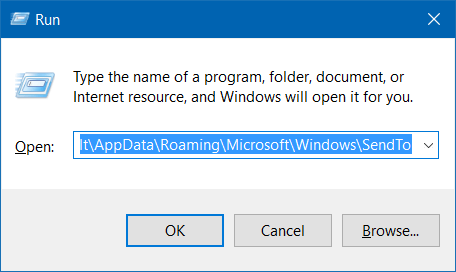
2. Сега копирайте компресираната (компресирана) папка от тази папка.
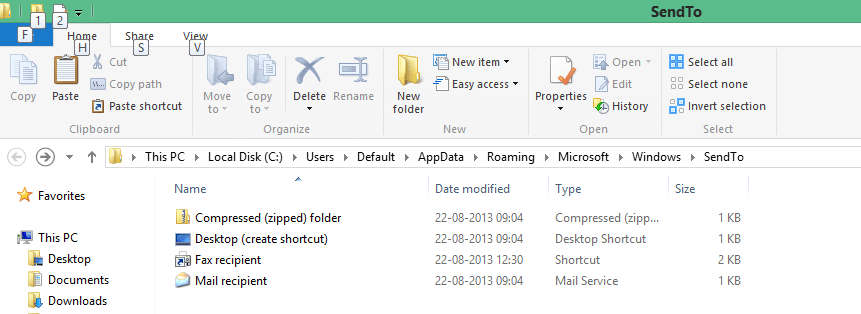
Ако не можете да намерите файла в тази папка, може да се наложи ръчно да изтеглите файла Compressed folder.zip.
3. След като получите папката Compressed (zipped), отворете командното поле Run, като натиснете клавишите Windows + R и въведете черупка: sendto команда в командното поле и щракнете върху OK.
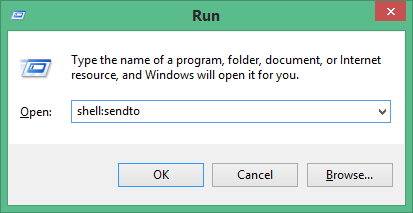
4. Поставете в тази папка копираната или изтеглена компресирана (компресирана) папка.
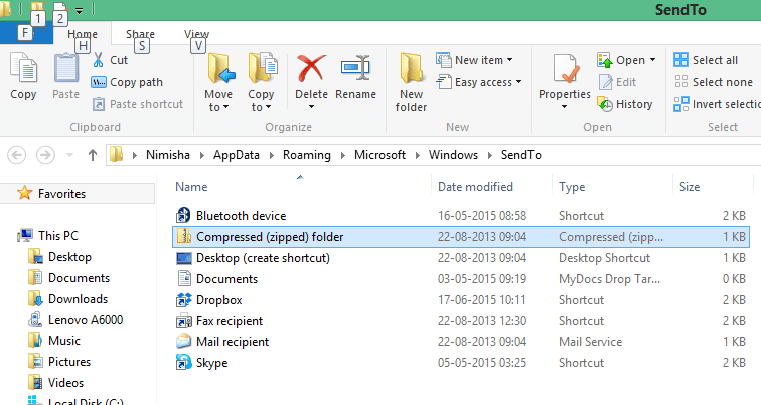
Сега проблемът ви е решен. Можете да щракнете с десния бутон върху който и да е файл и да изберете менюто Изпрати до и ще намерите опцията Компресирана (компресирана) папка. По този начин можете лесно да създадете компресирани (цип) папки.
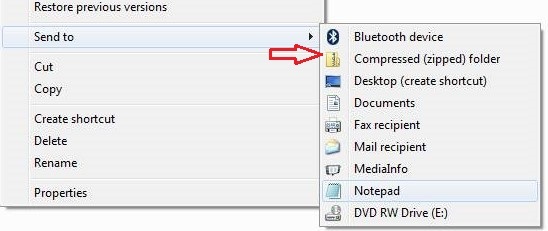
Създаването на компресирани папки с цип прави файловете отнема много по-малко дисково пространство. По този начин можем да качваме файловете или да ги изпращаме на други системи с по-голяма лекота.
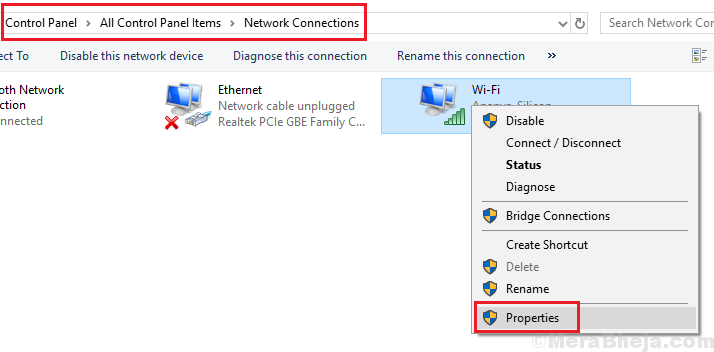
![Fix File Explorer не се отваря в Windows 10 [решено]](/f/ca2fa7371ee742a009faff894f569c34.png?width=300&height=460)
![Как да инсталирате, актуализирате и използвате Kodi [Безплатно изтегляне]](/f/4c042c372869a9c28cfa662379404e88.jpg?width=300&height=460)